
विषय
- IOS 8 में सामान्य शब्द और टाइपो को ठीक करें
- नाम स्वतः समस्याएँ
- शाप देना और शपथ लेना स्वत: ठीक
- कठबोली स्वत: सुधार समस्याएं
- IPhone शब्दकोश के साथ स्वचालित समस्याएँ ठीक करें
- एक बेहतर कीबोर्ड स्थापित करें
- SwiftKey iOS 8 कीबोर्ड
यह गाइड आपको दिखाता है कि iOS 8 और iOS 8.1.1 में स्वतः पूर्ण समस्याओं को कैसे ठीक किया जाए ताकि आप वापस जाने और नाम, सामान्य शब्द, कठबोली, मूर्खतापूर्ण सुधार और शपथ शब्दों को सही करना बंद कर सकें।
IPhone और iPad पर iOS 8 में स्वतः पूर्ण होने से आपको उस शब्द में गलतियों को बदलने में मदद करनी चाहिए, जो वास्तव में आप टाइप करने के लिए थे, लेकिन अभी भी कई स्वतः पूर्ण समस्याएं हैं जो सामान्य वार्तालापों को हंसी या क्रोध में टाइपिंग सत्रों को प्रेरित करती हैं।
हम आपको दिखाते हैं कि टाइपोस को कैसे ठीक किया जाए, जो शब्दों को पूरी तरह से बदल दे, जब आईओएस 8 आपके द्वारा टाइप किए जाने वाले शब्द का फैसला करता है, तो यह एक वास्तविक शब्द नहीं है, नाम को सही तरीके से कैसे रोकें और iOS में स्लैग का उपयोग कैसे करें या कैसे करें। 8 आपके द्वारा टाइप किए जाने वाले शब्दों को लगातार ठीक किए बिना।

इन युक्तियों के साथ iOS 8 की स्वतः पूर्ण समस्याओं को समाप्त करें।
यदि आप एक डिवाइस पर ऐसा करते हैं तो यह आपके सभी उपकरणों पर iOS 8 में स्वतः पूर्ण समस्याओं को ठीक करना चाहिए जब तक कि आप दोनों और iCloud पर एक ही Apple ID का उपयोग न करें।
यह जानने के लिए पढ़ें कि आप सामान्य iOS 8 स्वत: सुधारने की समस्याओं को कैसे ठीक कर सकते हैं, और यदि चीजें वास्तव में खराब हैं, तो आपको सबसे पहले अंतिम विकल्प पर जाने की जरूरत है और शुरू करने के लिए अपने व्यक्तिगत iPhone शब्दकोश को हटाना होगा।
IOS 8 में सामान्य शब्द और टाइपो को ठीक करें
यदि आप ऐसे शब्द टाइप करते रहते हैं जो स्वतः पूर्ण नहीं होते हैं, तो आप शॉर्टकट बनाकर इन शब्दों को अपने iPhone शब्दकोश में जोड़ सकते हैं।
यह एक टाइपो को ठीक करने में मदद करेगा जो iPhone ने सीखा और आपके शब्दकोश में जोड़ा गया। उदाहरण के लिए, मैंने कल iPhone पर कई बार गलत टाइप किया कि यह ऑटो गलत वर्तनी को ठीक करता है। आप आईओएस 8 को सामान्य शब्दों के साथ स्वतः ठीक करने वाली समस्याओं को ठीक करने के लिए भी इसका उपयोग कर सकते हैं जो कि आईफोन केवल पहचान नहीं करता है।
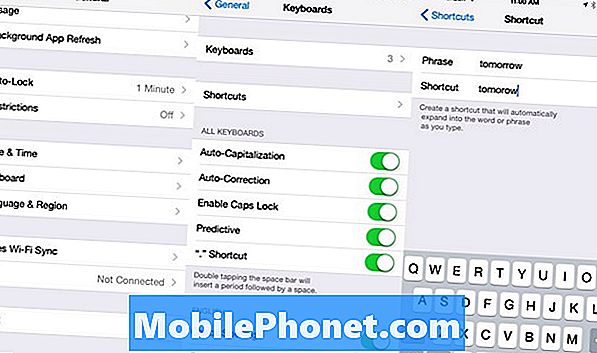
सामान्य iOS 8 स्वतः सुधार समस्याओं को ठीक करने के लिए अपने वाक्यांशों में शब्द जोड़ें।
के लिए जाओ सेटिंग्स -> सामान्य -> कीबोर्ड -> शॉर्टकट। यह आपको एक शॉर्टकट जोड़ने की अनुमति देता है जो एक शब्द या वाक्यांश को दूसरे में बदल देता है। इस मामले में मैंने "टोमोरो" को शॉर्टकट के रूप में और "कल" वाक्यांश के रूप में टाइप किया। अब किसी भी समय मैं गलत शब्द टाइप करता हूँ यह स्वचालित रूप से इसे सही संस्करण में ठीक कर देगा।
आप इसका उपयोग सामान्य शब्दों के लिए कर सकते हैं जिनका उपयोग आप उद्योग की शर्तों, परिवर्णी शब्द और अधिक जैसे काम में करते हैं। एक बार जोड़ा गया iPhone आपके अन्य उपकरणों के साथ इसे सिंक में रखेगा ताकि आपको केवल एक डिवाइस सिखाना पड़े।
नाम स्वतः समस्याएँ
एक त्वरित और आसान बदलाव के साथ अधिकांश नाम स्वत: सुधारने वाली समस्याओं को ठीक करें। आपके संपर्कों में जो भी नाम है वह स्वतः पूर्ण नहीं होना चाहिए।
यदि iPhone स्वतः नाम सही रखता है, तो एक अच्छा मौका है कि आप उनसे संपर्क के रूप में नहीं हैं। यहां तक कि अगर आपके पास व्यक्ति के लिए संपर्क जानकारी नहीं है, तो आप उनका नाम अपने संपर्कों में जोड़ सकते हैं और iOS 8 अब इसे किसी अन्य शब्द में नहीं बदलेगा। के लिए जाओ संपर्क -> + -> नाम दर्ज करें -> संपन्न.
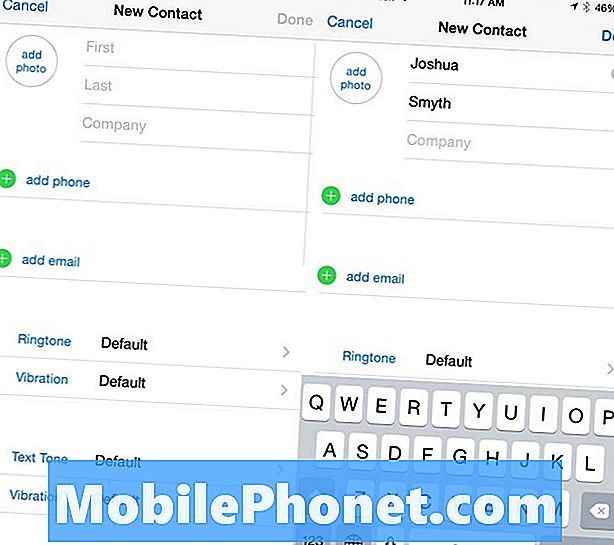
विषम स्वतः समस्याओं को रोकने के लिए संपर्क के रूप में नाम जोड़ें।
आप इसे कीबोर्ड शॉर्टकट के रूप में जोड़ने के लिए ऊपर दिए गए ट्रिक का भी उपयोग कर सकते हैं यदि शब्दकोश पहले से ही नाम का गलत संस्करण जानता है और संपर्क जोड़ने से यह ठीक नहीं होता है।
शाप देना और शपथ लेना स्वत: ठीक
IPhone और iOS 8 को शाप या शपथ सिखाने के दो तरीके हैं। आप उन शाप शब्दों की खोज कर सकते हैं जो आप iPhone को सफारी का उपयोग करके याद रखना चाहते हैं, जो कि iPhone को आपके iPhone शब्दकोश में रखने के लिए प्रशिक्षित करना चाहिए।

IOS 8 के साथ iPhone पर शाप देना सीखें, तब भी जब ऑटो सही नहीं करता है।
एक अन्य विकल्प जो अधिक नियंत्रण की अनुमति देता है, वह उन्हें iPhone के शॉर्टकट अनुभाग में जोड़ना है। पहले चरण की तरह। यह शाप शब्दों पर अधिक नियंत्रण और बाद में iPhone शब्दकोश रीसेट किए बिना iPhone से उन्हें हटाने का विकल्प देता है।
कठबोली स्वत: सुधार समस्याएं
उन उपयोगकर्ताओं के लिए जो स्लैंग का उपयोग करना पसंद करते हैं या चुटकुले के अंदर जो शब्दों की पारंपरिक वर्तनी पर भरोसा नहीं करते हैं, iPhone हमेशा आपके लिए स्लैंग को ठीक करने का प्रयास करेगा।
यदि आप अक्सर स्लैंग को पर्याप्त टाइप करते हैं, और शब्द को स्वचालित रूप से सही करने के बाद iPhone को स्लैंग में सही करते हैं, तो यह स्लैंग सीख लेगा। इस गाइड के शीर्ष पर उल्लिखित कस्टम शॉर्टकट को जोड़ने का आसान तरीका है।
IPhone शब्दकोश के साथ स्वचालित समस्याएँ ठीक करें
यदि आप iOS 8 में बड़े पैमाने पर स्वत: सुधार के बिना एक भी संदेश नहीं लिख सकते हैं, तो आपको iPhone शब्दकोश को रीसेट करना पड़ सकता है। यह आपके टाइपिंग की आदतों के बारे में सीखे गए iPhone या iPad डिक्शनरी को मिटा देगा, लेकिन कीबोर्ड शॉर्टकट को जगह पर छोड़ देगा।
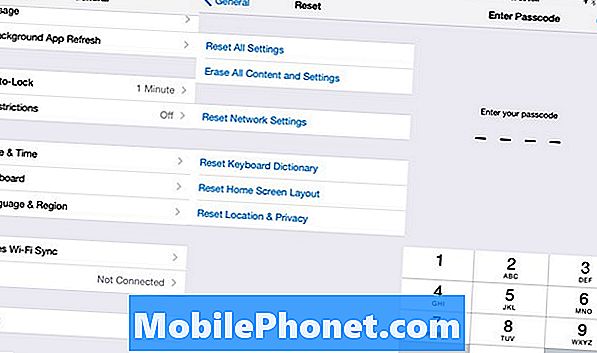
Heres आप iPhone डिक्शनरी को मिटाकर iOS 8 स्वतः समस्याओं को कैसे ठीक कर सकते हैं।
के लिए जाओ सेटिंग्स -> सामान्य -> रीसेट -> रीसेट कीबोर्ड शब्दकोश. अपना पासकोड प्रविष्ट करें अगर संकेत दिया और फिर लाल रीसेट शब्दकोश विकल्प पर टैप करें.
यह पूरी तरह से iPhone पर शब्दकोश को हटा देगा, इसलिए आपको इसे खरोंच से शुरू करने की आवश्यकता होगी, इसे उन शब्दों को सिखाते हुए जिन्हें आप जानना चाहते हैं।
एक बेहतर कीबोर्ड स्थापित करें
IOS 8 के साथ आप एक तृतीय-पक्ष कीबोर्ड स्थापित कर सकते हैं जो आपकी टाइपिंग शैली को ऐप्पल की तुलना में बेहतर ढंग से सीख सकता है और सामान्य ऑटोकरेक्ट समस्याओं का समाधान प्रदान कर सकता है।
SwiftKey iPhone और iPad के लिए एक निशुल्क iOS 8 कीबोर्ड है जो बेहतर ऑटोकरेक्ट विकल्प प्रदान करने के लिए फेसबुक, ट्विटर, जीमेल और अन्य सेवाओं से आपकी टाइपिंग शैली सीख सकता है। ऐप स्टोर से मुफ्त में SwiftKey डाउनलोड करें और नीचे दिए गए स्लाइड में अन्य सर्वश्रेष्ठ iPhone कीबोर्ड देखें।
5 सर्वश्रेष्ठ आईओएस 8 कीबोर्ड






